目录
过程:
下载VScode编辑器:
在VScode中安装Python插件:
安装Python解释器:
测试Python程序:
安装wget插件:
安装cmake插件:
安装opencv:
通过程序来测试opencv:
运行成功:
过程:
下载VScode编辑器:
要使用的东西:VScode编辑器、Terminal终端、Homebrew软件包管理工具、Python、OpenCV
首先在Mac上下载VScode编辑器,VScode官网地址:
Visual Studio Code - Code Editing. Redefined
打开官网后,点击Download按钮:
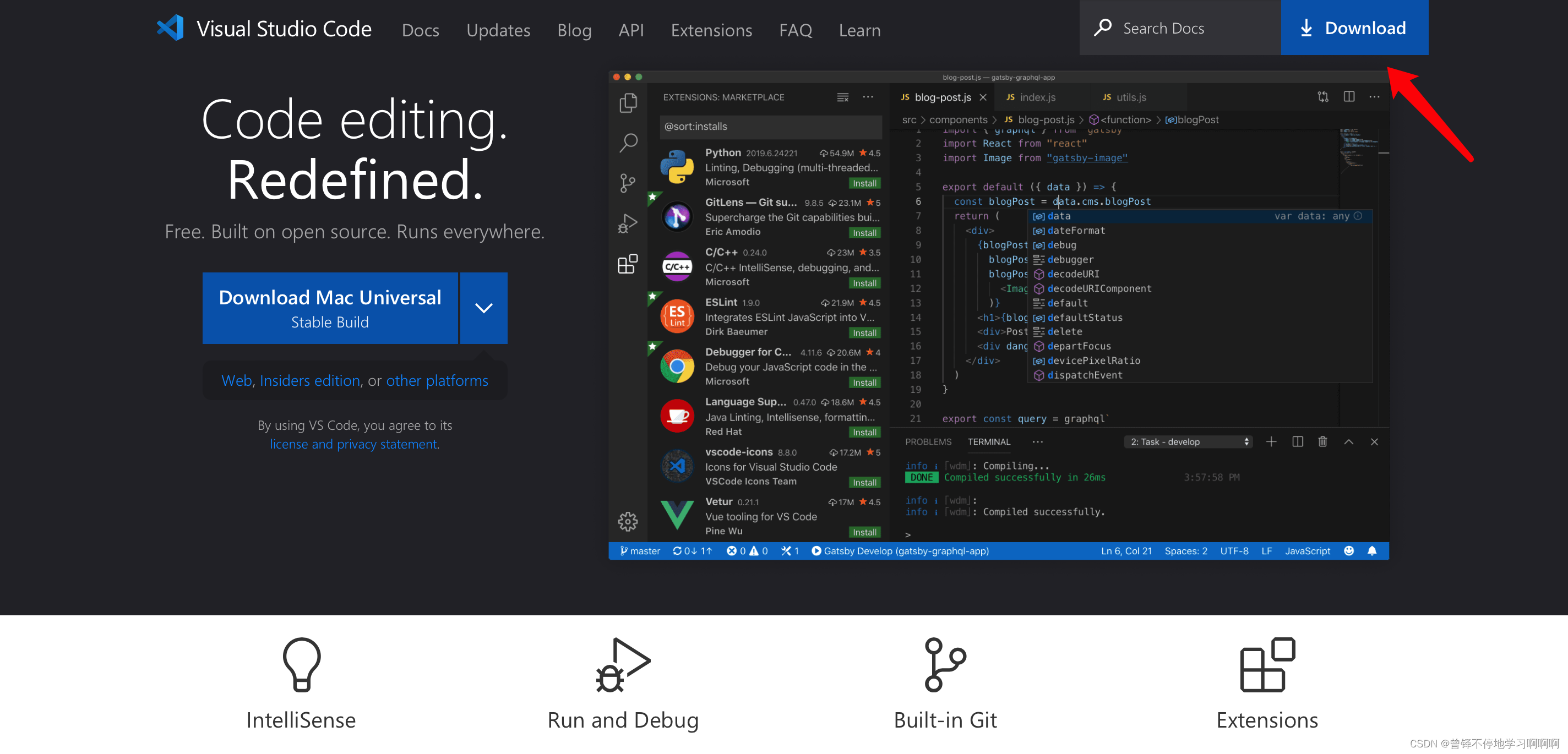
在VScode中安装Python插件:
下载完成之后直接安装,打开VScode,在扩展页面输入Python,如图:
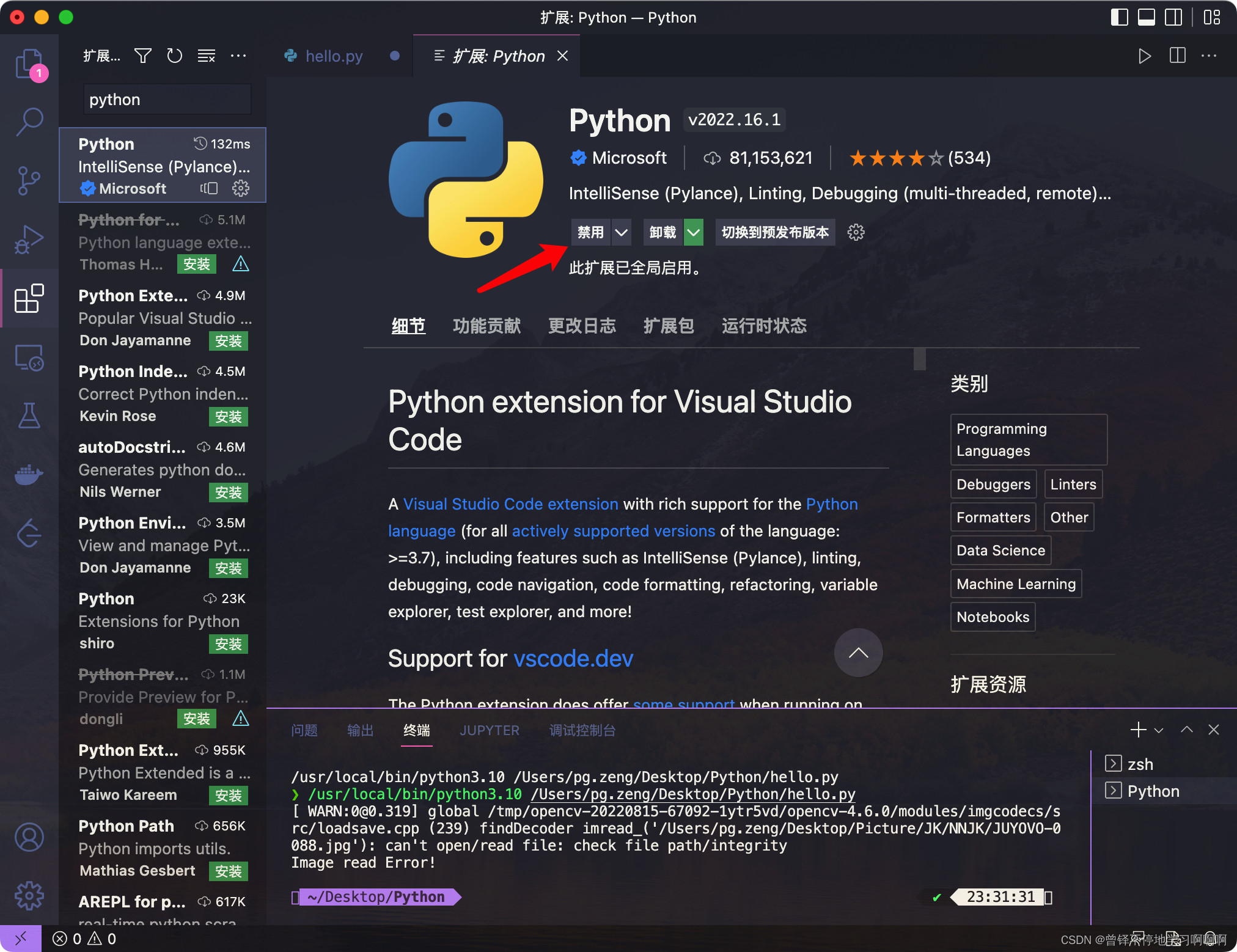
因为我已经安装过了,这里显示的是禁用,在这里之间点击安装即可,安装完了最好把编辑器重新启动一下。
安装Python解释器:
接下来就是Python解释器的安装了,在我之前这篇文章中:
MacOS配置Python开发环境和Pycharm的详细步骤(完整版)![]() https://blog.csdn.net/weixin_45571585/article/details/128606516?spm=1001.2014.3001.5502讲过关于Pycharm和Python的安装步骤,可以进行参考,安装完解释器之后,停留在VScode界面按F1,然后输入:
https://blog.csdn.net/weixin_45571585/article/details/128606516?spm=1001.2014.3001.5502讲过关于Pycharm和Python的安装步骤,可以进行参考,安装完解释器之后,停留在VScode界面按F1,然后输入:
Python:Select Interpreter
如图:

然后会让你选择,这是我刚才下的解释器,选择就行了,如图:

测试Python程序:
弄完了之后我们来试一下,在桌面上创建一个HelloWorld.py的文件输入以下代码;
msg = "Hello World" print(msg)
然后点击左上角的运行按钮:

如图:成功将Hello World输出,这意味着VScode编辑器中已经可以成功地运行Python程序了。下来我们进入正题,进行OpenCV第三方库的安装。
安装wget插件:
我们打开终端,首先我们要安装wget插件,在终端中输入命令:
brew install wget
如图:
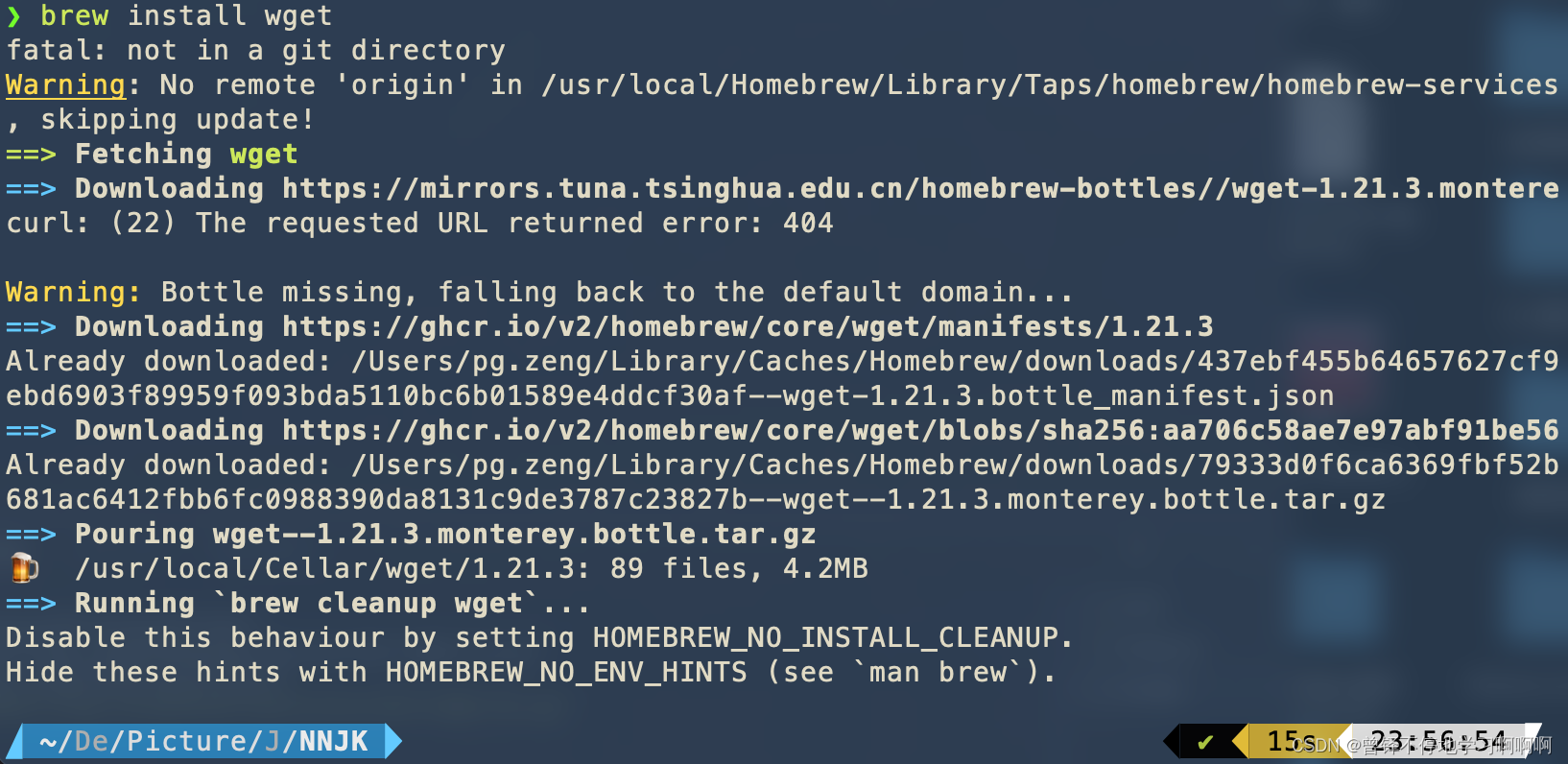
安装cmake插件:
然后进行第二个插件cmake的安装,在终端中输入命令:
brew install cmake
如图:

因为我这里已经安装过了,且Cmake的版本为3.24.2,输入命令即可。
安装opencv:
然后进行第三个插件,也就是我们这篇文章的主旨,opencv第三方库的安装,在终端中输入命令:
brew install opencv
等待完成之后我们来查看安装的opencv信息,输入命令:
brew info opencv
使用brew info opencv命令查看关于opencv的信息:
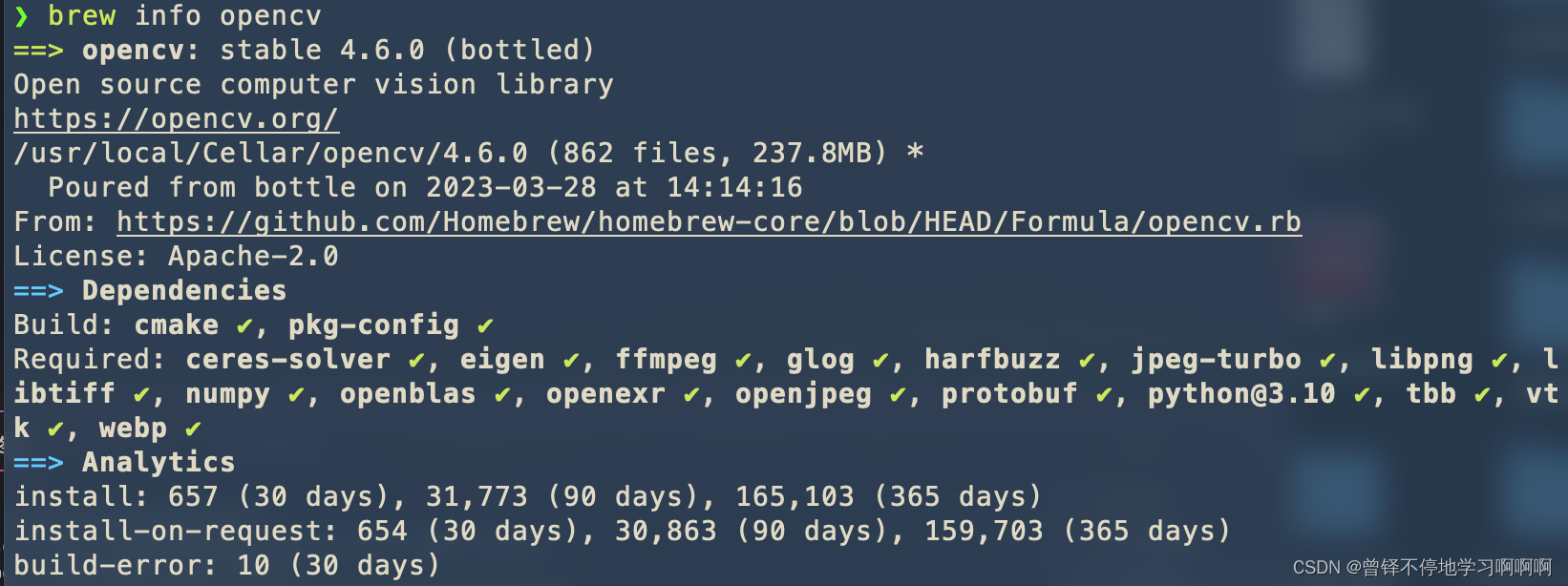
如图检测到我的opencv版本为4.6.0,且下面的glog等依赖包均已安装完成,如果你输入完命令之后下面的这些插件有一些叉号,你可以使用这条命令对依赖包进行独立的安装;
brew install







还没有评论,来说两句吧...